linux实验报告vi编辑器的使用
vi编辑器的使用实验报告

vi编辑器的使用实验报告一、实验目的熟悉并掌握 vi 编辑器的基本操作和常用命令,能够使用 vi 编辑器进行文本的创建、编辑、保存和退出等操作,提高在命令行环境下的文本处理能力。
二、实验环境操作系统:_____终端工具:_____三、实验原理vi 编辑器是 Unix/Linux 系统中最常用的文本编辑器之一,它工作在命令行模式下,具有强大的功能和灵活的操作方式。
vi 编辑器有三种工作模式:命令模式、插入模式和底行模式。
在命令模式下,用户可以执行各种移动光标、删除、复制、粘贴等操作。
通过输入特定的命令,如`i` 进入插入模式,在插入模式下可以输入文本进行编辑。
底行模式用于执行保存、退出、查找替换等操作,通过输入`:`进入底行模式。
四、实验内容及步骤(一)启动 vi 编辑器在终端中输入`vi 文件名` 命令,如果文件不存在,vi 会创建一个新文件;如果文件已存在,vi 会打开该文件进行编辑。
(二)命令模式操作1、移动光标`h`:向左移动一个字符。
`j`:向下移动一行。
`k`:向上移动一行。
`l`:向右移动一个字符。
`0`:移动到行首。
`$`:移动到行尾。
`G`:移动到文件末尾。
`gg`:移动到文件开头。
2、删除操作`x`:删除光标所在处的字符。
`dd`:删除光标所在的整行。
`d$`:删除从光标位置到行尾的内容。
`d0`:删除从光标位置到行首的内容。
3、复制和粘贴`yy`:复制光标所在的整行。
`p`:在光标所在位置后粘贴。
`P`:在光标所在位置前粘贴。
(三)插入模式操作输入`i` 命令进入插入模式,此时可以输入文本进行编辑。
在插入模式下,按下`Esc` 键返回命令模式。
(四)底行模式操作输入`:`进入底行模式,可执行以下操作:1、保存文件`:w`:保存文件。
`:w 新文件名`:另存为新文件。
2、退出 vi 编辑器`:q`:如果文件未修改,直接退出。
`:q!`:不保存修改,强制退出。
`:wq`:保存修改并退出。
Linux操作系统Vi文本编辑器试验报告

Vi 文本编辑器1.实验目的文本编辑器的原理和操作。
1.了解vi文本编辑器的相关命令。
了解vi 2.2.实验原理和实验设备1.操作系统inuxL.3.实验步骤1.什么是vi文本编辑器?Vi是一个全屏幕文本编辑器优点:具有文本编辑所需的所有功能.1适用于各种版本的Unix/Linux2.适用于各种类型的终端.3使用灵活快捷.4缺点:界面不太好看1.按键命令太多2.2. 如何调用vi在系统提示符后输入vi和想要编辑(或建立)的文件名(如:vi[path]filename),便可进入vi。
如果只输入vi,而不带有文件名,也可以进入vi。
然后先创建文件的内容,时,只需在退出命令后输入文件名即可。
vi在退出进入vi之后,首先进入的就是编辑模式,进入编辑模式后vi等待编辑命令输入而不是文本输入,也就是说,这时输入的字母都将作为编辑命令来解释。
.进入编辑模式后光标停在屏幕的第一行首位上(用_表示),其余各行的行首均有一个“~”符号,表示该行为空行。
最后一行是状态行,显示出当前正在编辑的文件名及其状态。
如果是[New File],则表示该文件是一个新建的文件。
如果输入vi带有文件名后,文件已在系统中存在的话,则在屏幕上显示出该文件的内容,并且光标停在第一行的首位,在状态行显示出该文件的文件名,行数和字符数。
在编辑模式下输入插入命令i、附加命令a、打开命令o、修改命令c、取代命令r或替换命令s都可以进入插入模式。
在插入模式下,用户输入的任何字符都被vi当作文件内容保存起来,并将其显示在屏幕上。
在文本输入过程中,若想回到命令模式,按ESC键即可。
在编辑模式下,用户按“:”键即可进入命令模式,此时vi会在显示窗口的最后一行(通常也是屏幕的最后一行)显示一个“:”作为命令模式的提示符,等待用户输入命令。
多数文件管理命令都是在此模式下执行的。
末行命令执行完成后,vi自动回到编辑模式。
如图3.1所示。
若在命令模式下输入命令过程中改变了主意,可用退格键(backspace)将输入的命令全回到编辑模式。
Linux操作系统Vi 文本编辑器实验报告
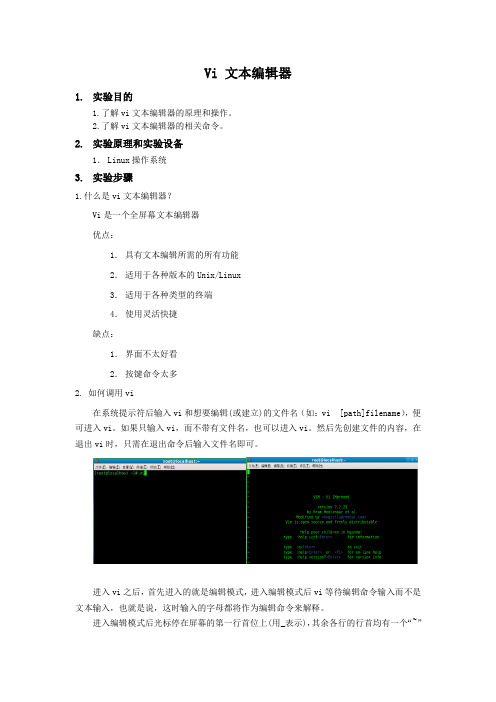
Vi 文本编辑器1.实验目的1.了解vi文本编辑器的原理和操作。
2.了解vi文本编辑器的相关命令。
2.实验原理和实验设备1.Linux操作系统3.实验步骤1.什么是vi文本编辑器?Vi是一个全屏幕文本编辑器优点:1.具有文本编辑所需的所有功能2.适用于各种版本的Unix/Linux3.适用于各种类型的终端4.使用灵活快捷缺点:1.界面不太好看2.按键命令太多2. 如何调用vi在系统提示符后输入vi和想要编辑(或建立)的文件名(如:vi [path]filename),便可进入vi。
如果只输入vi,而不带有文件名,也可以进入vi。
然后先创建文件的内容,在退出vi时,只需在退出命令后输入文件名即可。
进入vi之后,首先进入的就是编辑模式,进入编辑模式后vi等待编辑命令输入而不是文本输入,也就是说,这时输入的字母都将作为编辑命令来解释。
进入编辑模式后光标停在屏幕的第一行首位上(用_表示),其余各行的行首均有一个“~”符号,表示该行为空行。
最后一行是状态行,显示出当前正在编辑的文件名及其状态。
如果是[New File],则表示该文件是一个新建的文件。
如果输入vi带有文件名后,文件已在系统中存在的话,则在屏幕上显示出该文件的内容,并且光标停在第一行的首位,在状态行显示出该文件的文件名,行数和字符数。
在编辑模式下输入插入命令i、附加命令a、打开命令o、修改命令c、取代命令r或替换命令s都可以进入插入模式。
在插入模式下,用户输入的任何字符都被vi当作文件内容保存起来,并将其显示在屏幕上。
在文本输入过程中,若想回到命令模式,按ESC键即可。
在编辑模式下,用户按“:”键即可进入命令模式,此时vi会在显示窗口的最后一行(通常也是屏幕的最后一行)显示一个“:”作为命令模式的提示符,等待用户输入命令。
多数文件管理命令都是在此模式下执行的。
末行命令执行完成后,vi自动回到编辑模式。
如图 3.1所示。
若在命令模式下输入命令过程中改变了主意,可用退格键(backspace)将输入的命令全部删除之后,再按一下退格键,即可使vi回到编辑模式。
第5次实验vi编辑器的使用

第5次实验vi编辑器的使用实验5 vi编辑器的使用一、实验目的学习使用vi编辑器建立、编辑、显示和加工处理文本文件二、实验内容1. 进入和退出vi。
2. 利用文本插入方式建立一个文本3. 在新建的文本上移动光标位置4. 对文件进行删除、复原、修改、替换等操作三、实验步骤:【第一部分】Vi编辑器基本操作及光标移动前期工作:把learn.txt文本文件共享到Linux环境中。
打开终端,进入到/home/10jy目录下,新建一个文本文件5-01.txt,然后把learn.txt的内容复制到5-01.txt,然后保存。
然后完成如下操作完成如下操作:(1)在终端提示符下输入“vi 5-01.txt”,启动vi编辑器并打开5-01.txt文件,此时处于命令模式。
(2)按“:”,切换到末行模式,输入命令“set number”或“set nu”命令。
在每行前面出现行号。
(3)按“:”,后面输入wq,或x,保存退出到命令提示符。
(4)再通过“vi 5-01.txt”打开5-01.txt文件。
(5)输入“a”键进入插入模式,利用方向键移动光标到第一行的行尾,按下回车键另起一行,输入如下内容:“You can use PayPal,Visa,Mastercard,Amex,Discover or regular mail to help us build the most comprehensive Linux resource available!”。
(6)将文本中所有的“Linux”替换为“UNIX”,并将前三行行出现的“?”替换为“!”。
提示:在插入模式下按“Esc”键,再按“:”键,进入末行模式。
在“:”后输入“%s /Linux/UNIX/g”,按回车确认,即可完成把“Linux”替换成“UNIX”。
(参考教材P80)在末行模式下“:”后输入“1, 3,s/?/!”,即可把“?”替换成“!”。
(7)删除文件中第3行和第4行,然后恢复删除,不保存当前的操作退出vi。
linux实验报告二-vi编辑器的使用

linux实验报告二-vi编辑器的使用
实验名称:vi编辑器的使用
实验目的:掌握vi编辑器的基本用法,以及文件的保存和退出。
实验环境:ubuntu 16.04
实验内容:
1.进入vi编辑器
打开终端,输入vi命令进入vi编辑器。
例如:vi text.txt (text.txt是要编辑的文件名,如果文件不存在,会自动创建
一个新文件并打开)。
2.编辑文本
vi编辑器默认进入命令行模式,只能执行命令,不能编辑文本。
需要进入编辑模式才能输入文本。
在命令行模式下,按下i或a键即可进入插入模式。
其中i表
示插入光标左边,a表示插入光标右边。
在插入模式下,可以输入文本,也可以使用退格键、删除键、方向键等。
3.保存并退出
完成文本编辑后,需要保存并退出。
首先按下ESC键回到命令行模式,然后输入:wq保存并退出。
如果只是想退出而不保存,可以输入:q!强制退出。
实验心得:
vi编辑器是一种非常强大的文本编辑器,虽然刚开始使用时有些不习惯,但是通过不断的练习和操作,会慢慢地掌握其基本用法。
同时在使用vi编辑器时,一定要特别小心,避免误操作,否则会对文件造成不可逆的损坏。
实验4vi编辑器的使用
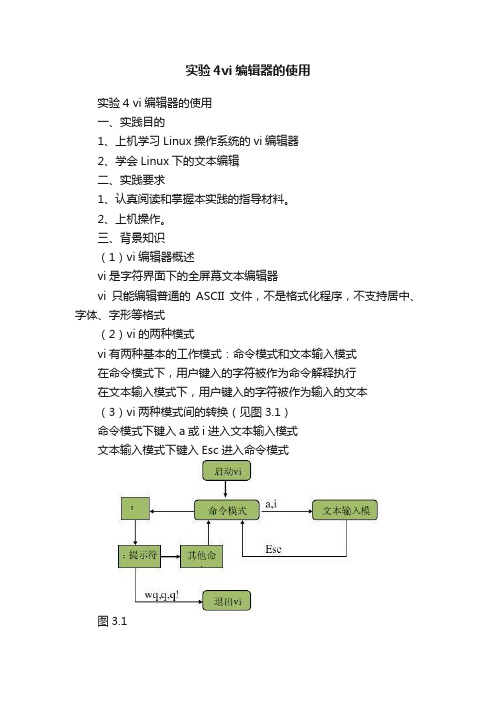
实验4vi编辑器的使用实验4 vi编辑器的使用一、实践目的1、上机学习Linux操作系统的vi编辑器2、学会Linux下的文本编辑二、实践要求1、认真阅读和掌握本实践的指导材料。
2、上机操作。
三、背景知识(1)vi编辑器概述vi是字符界面下的全屏幕文本编辑器vi只能编辑普通的ASCII文件,不是格式化程序,不支持居中、字体、字形等格式(2)vi的两种模式vi有两种基本的工作模式:命令模式和文本输入模式在命令模式下,用户键入的字符被作为命令解释执行在文本输入模式下,用户键入的字符被作为输入的文本(3)vi两种模式间的转换(见图3.1)命令模式下键入a或i进入文本输入模式文本输入模式下键入Esc进入命令模式图3.1(4)打开文件命令格式:vi [文件名]如文件存在,则打开该文件,如文件不存在,则创建一个新文件如文件名省略,则创建一个无名的新文件(需要在存盘时指定文件名)注意:打开文件后,vi处于命令模式(5)编辑文件在命令模式下,键入a或i即可进入文本输入模式,此后输入的字符将显示在编辑屏幕上。
移动键盘上的方向键即可上、下、左、右移动光标使用Backspace键可删除光标前字符使用Enter键可增加新的一行(6)存盘,退出在命令模式下,键入ZZ,即可保存文件并退出vi在命令模式下,键入:,出现“ : 提示符”,输入:w [文件名]保存文件,但不退出viwq [文件名]保存文件,并退出viq 退出viq!不保存所做修改,退出vi(7)vi帮助vi程序中,help命令可以提供帮助格式:在命令行状态下,输入:help 命令名即可得到对某个命令的帮助。
如:help wq看完帮助后,键入:q即可退出帮助屏幕,返回到文件中(8)存储缓冲区vi会为正在被编辑的文件在内存创建一个缓冲区打开文件时,文件的内容会复制到缓冲区中,用户在屏幕上看到的是缓冲区的内容。
用户的输入和修改只会反映到缓冲区中,而不会反映到磁盘文件中。
实验1vi编辑器的使用

实验1vi编辑器的使⽤实验1 vi编辑器的使⽤⼀、实验⽬的1、理解vi的3种运⾏模式及其切换⽅法。
2、学会使⽤vi的各种操作命令进⾏⽂本⽂件的编辑。
3、⽤vi编写Linux下c程序,会⽤gcc编译。
⼆、实验⼯具⼀台装有Linux的机器(这⾥默认是RED HAT LINUX 9),系统⾥⾯有gcc编译器。
三、预备知识介绍⼀些常见的实验命令,相关说明可以参见本次实验参考资料部分:●进⼊插⼊模式命令i 从光标所在位置前开始插⼊⽂本。
命令a 在光标当前所在位置之后追加新⽂本。
命令o 将在光标所在⾏的下⾯新开⼀⾏,并将光标置于该⾏⾏⾸,等待输⼊⽂本。
●编辑模式下操作命令h、j、k、l进⾏光标左移、下移、上移和右移⼀个字符的定位。
命令x删除光标处的字符。
命令yy将当前⾏的内容复制到缓冲区中。
命令p将缓冲区中的内容写到光标所在的位置。
命令zz存盘退出。
●命令模式下操作命令:n直接跳到n所指向的⾏(n指⾏号)。
命令:q退出vi。
四、基本实验(具体内容按照基础实验要求,逐⼀填写)以下给出⼀个⽰例:⾸先⽤合法⽤户名登录系统。
1、不保存直接退出步骤⼀:在系统提⽰符下,输⼊vi回车。
步骤⼆:我们会看到vi的界⾯步骤三:键⼊:q 不保存直接退出。
在这⾥遇到了如何进⼊vi的问题,我找到的解决⽅式是在桌⾯右键,新建终端,然后输⼊vi并按回车键。
在不保存直接退出的时候输⼊:q由于第⼀次使⽤漏看直接输⼊q没有反应,必须输⼊冒号才能输⼊命令。
:q为退出,:q!为强制退出2、新建⽂件hello.c 编辑⼀段⽂字并保存步骤⼀:在系统提⽰符下输⼊vi hello.c回车步骤⼆:我们会看到vi的界⾯。
我们会看到编辑界⾯左下⾓步骤三:输⼊i。
左下⾓会出现“插⼊”步骤四:输⼊⼀段⽂字步骤五:按Esc键,进⼊命令模式。
这时“插⼊”不见了步骤六:输⼊:wq 回车保存⽂件或者先进⼊vi,然后保存的时候直接输⼊:wq加上⽂件名,注意加上.c,效果相同。
Linux中vi编辑器的用法

Linux中vi编辑器的用法分类:命令linux操作2012-02-22 12:01 857人阅读评论(1) 收藏举报目录(?)[+]实验一:vi编辑器的模式切换1. 实验目标:熟练掌握vi编辑器的三种模式间切换及其特点2. 实验操作步骤:步骤一:进入vi编辑器即命令模式进入vi编辑器可以在命令终端中输入vi或者vim步骤二:切换至末行模式步骤三:切换至输入模式3. 实验总结:从输入模式切换至末行模式必须先切换至命令模式,其切换方法为按“ESC”键,而命令模式与其余两种模式可以任意切换。
实验二:使用命令模式下的命令1. 实验目标:对命令模式下的命令有清晰的认识,并能熟练的运用。
2. 实验操作步骤:步骤一:文件的保存与退出⑴、未修改退出⑵、保存并退出⑶、不保存退出步骤二:光标移动及翻页⑴、光标移动⑵、翻页步骤三:行内快速跳转⑴、“^”跳转:将光标快速跳转到本行的行首字符;⑵、“$”跳转:将光标快速跳转到本行的行尾字符;⑶、“w”跳转:将光标快速跳转到当前光标所在位置的后一个单词的首字母;⑷、“e”跳转:将光标快速跳转到当前光标所在位置的后一个单词的尾字母;⑸、“b”跳转:将光标快速跳转到当前光标所在位置的前一个单词的首字母;步骤四:进入输入模式⑴、“i”:在当前光标处进入插入状态;⑵、“s”:删除当前光标处字符并进入插入状态;⑶、“a”:在当前光标后进入插入状态;⑷、“A”:将光标移动到当前行的行末,并进入插入状态;⑸、“o”:在当前行的下面插入新行,光标移动到新行的行首,进入插入状态;⑹、“O”:在当前行的上面插入新行,光标移动到新行的行首,进入插入状态;⑺、“c”:删除当前光标到所在单词尾部的字符,并进入插入状态;步骤五:文件内行间快速跳转⑴、“1G”:跳转到文件的首行;⑵、“G”:跳转到文件的末尾行;步骤六:删除操作⑴、“x”:删除光标处的单个字符;⑵、“dd”:删除光标所在行;⑶、“dw”:删除当前字符到单词尾(包括空格)的所有字符;⑷、“de”:删除当前字符到单词尾(不包括单词尾部的空格)的所有字符;⑸、“J”:删除光标所在行行尾的换行符,相当于合并当前行和下一行的内容;步骤七:撤消操作⑴、“u”:取消最近一次的操作,并恢复操作结果可以多次使用u命令恢复已进行的多步操作;⑵、“U ”:取消对当前行进行的所有操作;⑶、“Ctrl+r”:对使用u命令撤销的操作进行恢复;步骤八:复制与粘贴操作⑴、“yy”:复制当前行整行的内容到vi缓冲区;⑵、“yw”:复制当前光标到单词尾字符的内容到vi缓冲区;⑶、“p”:读取vi缓冲区中的内容,并粘贴到光标当前的位置(不覆盖文件已有的内容);3. 实验总结:²在命令模式下,“^”命令和与其他命令混合使用时,“^”表示向前,“$”表示向后。
Linux操作系统实验报告2-Vi编辑器的使用
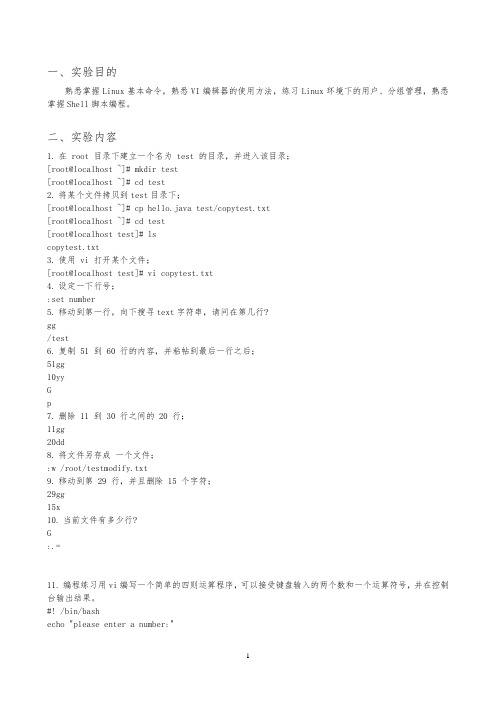
一、实验目的熟悉掌握Linux基本命令,熟悉VI编辑器的使用方法,练习Linux环境下的用户、分组管理,熟悉掌握Shell脚本编程。
二、实验内容1.在 root 目录下建立一个名为 test 的目录,并进入该目录;[root@localhost ~]# mkdir test[root@localhost ~]# cd test2.将某个文件拷贝到test目录下;[root@localhost ~]# cp hello.java test/copytest.txt[root@localhost ~]# cd test[root@localhost test]# lscopytest.txt3.使用 vi 打开某个文件;[root@localhost test]# vi copytest.txt4.设定一下行号;:set number5.移动到第一行,向下搜寻text字符串,请问在第几行?gg/test6.复制 51 到 60 行的内容,并粘帖到最后一行之后;51gg10yyGp7.删除 11 到 30 行之间的 20 行;11gg20dd8.将文件另存成一个文件;:w /root/testmodify.txt9.移动到第 29 行,并且删除 15 个字符;29gg15x10.当前文件有多少行?G:.=11.编程练习用vi编写一个简单的四则运算程序,可以接受键盘输入的两个数和一个运算符号,并在控制台输出结果。
#! /bin/bashecho "please enter a number:"read aecho "please enter the next number:" read becho "please enter the operation rules:" read recho "result="if [ "$r"x = "+"x ]thenlet result=$a+$becho $resultelif [ "$r"x = "-"x ]thenlet result=$a-$becho $resultelif [ "$r"x = "*"x ]thenlet result=$a*$becho $resultelif [ "$r"x = "/"x ]thenlet result=$a/$becho $resultfi。
Linux实验 vi编辑器的使用
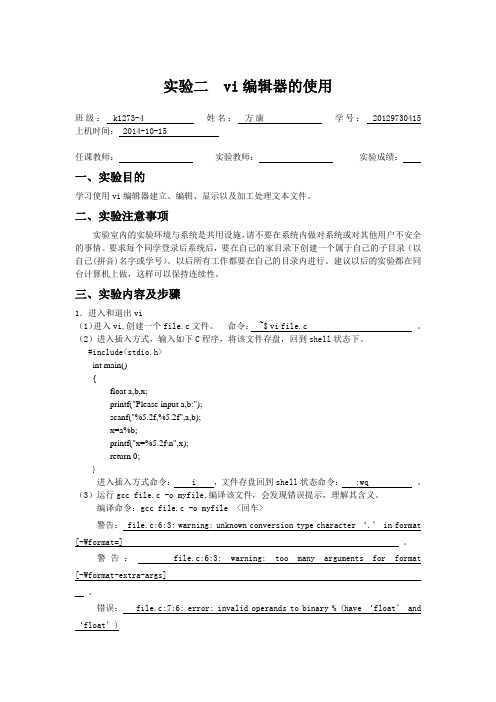
实验二 vi编辑器的使用班级:k1273-4 姓名:方康学号:20129730415 上机时间: 2014-10-15任课教师:实验教师:实验成绩:一、实验目的学习使用vi编辑器建立、编辑、显示以及加工处理文本文件。
二、实验注意事项实验室内的实验环境与系统是共用设施,请不要在系统内做对系统或对其他用户不安全的事情。
要求每个同学登录后系统后,要在自己的家目录下创建一个属于自己的子目录(以自己(拼音)名字或学号)。
以后所有工作都要在自己的目录内进行。
建议以后的实验都在同台计算机上做,这样可以保持连续性。
三、实验内容及步骤1.进入和退出vi(1)进入vi,创建一个file.c文件。
命令: ~$ vi file.c 。
(2)进入插入方式,输入如下C程序,将该文件存盘,回到shell状态下。
#include<stdio.h>int main(){float a,b,x;printf("Please input a,b:");scanf("%5.2f,%5.2f",a,b);x=a%b;printf("x=%5.2f\n",x);return 0;}进入插入方式命令: i ,文件存盘回到shell状态命令: :wq 。
(3)运行gcc file.c -o myfile,编译该文件,会发现错误提示,理解其含义。
编译命令:gcc file.c -o myfile <回车>警告:file.c:6:3: warning: unknown conversion type character ‘.’ in format[-Wformat=] 。
警告:file.c:6:3: warning: too many arguments for format[-Wformat-extra-args] 。
错误:file.c:7:6: error: invalid operands to binary % (have ‘float’ and‘float’)x=a%b; 。
Linux实验报告
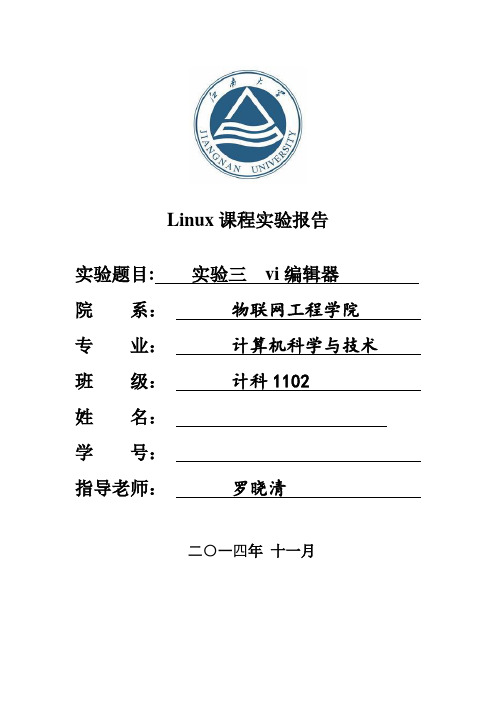
Linux课程实验报告实验题目: 实验三vi编辑器院系:物联网工程学院专业:计算机科学与技术班级:计科1102姓名:学号:指导老师:罗晓清二〇一四年十一月一、实验目的学习使用vi 编辑器二、实验内容Vi 编辑器3 种工作状态的转换;利用Vi 编辑器建立文本、修改文本及光标移动三、实验步骤1.使用vi打开一个新文档,并输入以下两行内容:2.发出命令显示行号3.保存到文件AboutLinux,不退出4.删除一句“it is this kernel that form s the base around which a linuxoperating system is developed”5.查找单词“Finland”6.把第一行的“Finland”后的内容变成独立的一行,现在共有三行内容7.复制第二行的内容到文档的最后8.删除第三行的内容9.恢复被删除的一行内容10.查找所有的“Minix”,并全部改为“MINIX”11.不保存并退出vi12.使用vi再次打开文件AboutLinux,应该显示原来的两行内容13.在第二行后插入一行“ He began his work in 1991 when he releasedversion 0.02 and worked steadily until 1994 when version 1.0 of theLinux Kernel was released.”14.在文档的最后增加一行“There are now literally hundreds ofcompanies and organizations and an equal number of individuals thathave released their own versions of operating systems based on theLinux kernel.”。
15.保存并退出vi16.设置文件 AboutLinux 的权限为 400(“ r--------”)。
Linux网络操作系统课程实验报告3(Vi编辑器)学生

实验序号: 3 实验项目名称: Vi编辑器
学 号
姓 名
专业、班
实验地点
指导教师
实验时间
一、实验目的及要求
1.掌握Linux系统终端方式使用的编辑器vi;
2.学习vi的启动、存盘、文本输入、现有文件的打开;
3.学习使用vi编辑器建立、编辑、显示以及加工处理文本文件。
二、实验设备(环境)及要求
Redhat linux 9.0
三、实验内容与步骤
1.进入和退出vi
<1>进入vi在系统提示符($)下输入命令vi和想要编辑(建立)的文件名(如example),便可进入vi。
#vi example
<2>退出vi
在命令方式下可有几种方法退出vi编辑器:
:wq把编辑缓冲区的内容写到你编辑的文件中,退出编辑器,回到UNIX shell下。
main()
{
int i,sum=0;
for(i=0;i<=100;i++)
{ sum=sum+i; }
printf("\n1+2+3+...+99+100=%d\n",sum); }
[student@enjoy abc]$ gcc -o abc abc.c
[student@enjoy仅当作过修改时才将缓冲区内容写到文件上。
: x与: ZZ相同。
:q!强行退出vi。感叹号(!)告诉vi,无条件退出,丢弃缓冲区内容。这样,先前对该文件所做的修改或输入都被抛弃。
2.新建文件
<1>在LinuX提示符$之后,输入命令: vi myfile,然后按〈Enter〉键。
Linux实验 实验四 Vi简介及使用

实验四vi编辑器的使用一、实验目的1、掌握vi编辑器的使用2、熟悉vi编辑器的常用命令二、实验内容和步骤vi是“visual interface”的简称,类似于Dos中的Edit程序,vi 编辑器是所有Unix及Linux 系统下标准的编辑器,利用它可以建立、修改文本文件。
在编辑文本的过程中,可以执行输出、删除、查找、替换及块操作等众多文本操作。
Vi不是一个排版程序,不支持对字体、格式和段落等其他属性进行设置,它只是一个文本编辑程序。
vi 没有菜单,只有命令且命令繁多。
1、vi的工作模式基本上vi可以分为三种状态,分别是命令模式(command mode)、插入模式(Insert mode)和末行模式(last line mode),三种模式之间可以互相切换。
各模式的功能区分如下:1) 命令行模式command mode)vi启动后首先处于命令模式,此时所有按键的输入都被作为命令来接受。
可以执行的命令包括控制屏幕光标的移动,字符、字或行的删除,移动复制某区段及进入Insert mode下,或者到last line mode。
命令模式,不能输入文字。
2) 插入模式(Insert mode)在命令模式下,可以通过按下i,a或o等vi命令进入插入模式,一旦进入插入模式,键盘上的按键将作为一个字符输入。
在vi的按键中,ESC键是一个比较特殊的按键,在插入模式下可键入Esc键,vi编辑器将自动回到命令行模式。
使用vi编辑文本的过程,实际上就是一个频繁在命令模式和插入模式之间来回切换的过程。
3) 末行模式(last line mode)vi编辑器的命令模式虽然有众多的操作命令,但这些命令都是单字符的命令,对于一些需要有字符串形式才能执行的命令,需要进入到末行模式。
末行模式可以看做是一个特殊的命令模式,在命令模式下按“:”键既可以进入末行模式将文件保存或退出vi,也可以设置编辑环境,如寻找字符串、列出行号……等。
Linux Vi编辑器的使用实验报告
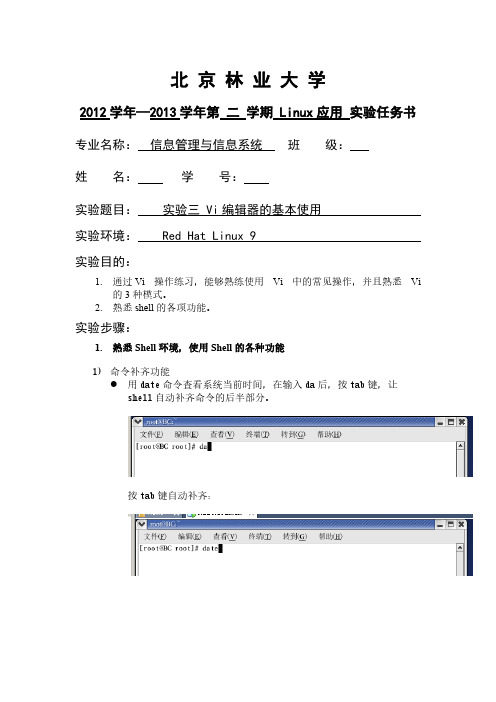
北京林业大学2012学年—2013学年第二学期 Linux应用实验任务书专业名称:信息管理与信息系统班级:姓名:学号:实验题目:实验三 Vi编辑器的基本使用实验环境: Red Hat Linux 9 实验目的:1.通过Vi 操作练习,能够熟练使用Vi 中的常见操作,并且熟悉Vi的3种模式。
2.熟悉shell的各项功能。
实验步骤:1.熟悉Shell环境,使用Shell的各种功能1)命令补齐功能用date命令查看系统当前时间,在输入da后,按tab键,让shell自动补齐命令的后半部分。
按tab键自动补齐:●用mkdir命令创建新的目录。
首先输入第一个字母m,然后按tab键,由于以m开头的命令太多,shell会提示是否显示全部的可能命令,输入n。
●再多输入一个字母k,按tab键,让shell列出以mk开头的所有命令的列表。
●在列表中查找mkdir命令,看看还需要多输入几个字母才能确定mkdir这个命令,然后输入需要的字母,再按tab键,让shell补齐剩下的命令。
●最后输入要创建的目录名,按回车键执行命令。
●多试几个命令利用tab键补齐。
到a可以补齐到p可以补齐2)命令别名功能●输入alias命令,显示目前已经设置好的命令的别名。
●设置别名ls为ls –l,以长格形式显示文件列表:●显示别名ls代表的命令,确认设置生效:●使用别名ls显示当前目录中的文件列表。
●删除别名ls:#unalias ls。
●显示别名ls,确认删除别名已经生效:●最后再用命令ls 显示当前目录中的文件列表。
3)输入、输出重定向和管道(1) 输入/输出重定向●用ls命令显示当前目录中的文件列表:●使用输出重定向,把ls命令在终端上显示的当前目录中的文件列表重定向到文件list中:●查看文件list中的内容:●再次使用输出重定向,把ls命令在终端上显示的当前目录中的文件列表重定向到文件list中。
这次使用管道符号>>进行重定向:●查看文件list的内容,可以看到用>>进行重定向是把新的输出内容附加在文件的末尾:●重复命令#ls –l > list。
linux操作系统实验vi编辑器的使用
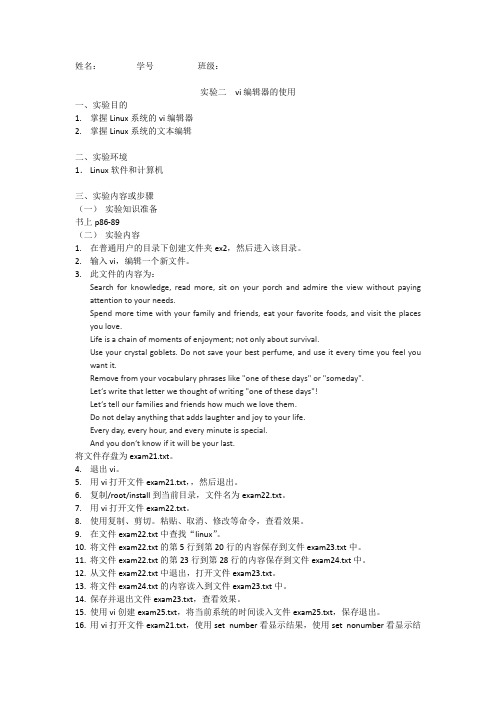
姓名:学号班级:实验二vi编辑器的使用一、实验目的1.掌握Linux系统的vi编辑器2.掌握Linux系统的文本编辑二、实验环境1.Linux软件和计算机三、实验内容或步骤(一)实验知识准备书上p86-89(二)实验内容1.在普通用户的目录下创建文件夹ex2,然后进入该目录。
2.输入vi,编辑一个新文件。
3.此文件的内容为:Search for knowledge, read more, sit on your porch and admire the view without paying attention to your needs.Spend more time with your family and friends, eat your favorite foods, and visit the places you love.Life is a chain of moments of enjoyment; not only about survival.Use your crystal goblets. Do not save your best perfume, and use it every time you feel you want it.Remove from your vocabulary phrases like "one of these days" or "someday".Let‘s write that letter we thought of writing "one of these days"!Let‘s tell our families and friends how much we love them.Do not delay anything that adds laughter and joy to your life.Every day, every hour, and every minute is special.And you don‘t know if it will be your last.将文件存盘为exam21.txt。
实验四 文本编辑器vi的使用

实验四文本编辑器vi的使用【实验目的】掌握文本编辑器vi的使用方法【实验内容】一、vi的三种工作模式:1、命令模式:执行相关文本编辑命令2、输入模式:输入文本3、末行模式:实现查找、替换、保存、多文件操作等等功能二、进入vi直接在Shell提示符下键入vi [文件名称],如果该文件在当前目录不存在,则vi创建之。
三、退出vi1、在命令模式下输入“:wq”,保存文件并退出vi2、若不需要保存文件,输入“:q”3、若文件已修改,但不保存,输入“:q!”强制退出vi4、其它一些不常用的方法在此省略。
四、命令模式下的常用编辑命令1、启动vi后,进入的是vi的命令模式2、按i键,进入输入模式,可以进行文本的编辑,在输入模式下,按esc 键,可切换回命令模式i:光标位置不变,可在光标左侧插入正文a:光标位置向后退一格,可在光标左侧插入正文o:在光标所在行的下一行增添新行O:在光标所在行的上一行增添新行I:光标跳到当前行的开头A:光标跳到当前行的末尾3、光标的移动k、j、h、l分别等同于上、下、左、右箭头键Ctrl+b,向上翻一页Ctrl+f,向下翻一页nH,将光标移到屏幕的第n行nL,将光标移到屏幕的倒数第n行4、删除文本nX,删除光标所指向的后n个字符D,删除光标右侧的所有字符(包括光标所指向的字符)db,删除光标左侧的全部字符ndd,删除当前行和当前行以后的n行内容5、粘贴和复制p,将缓冲区的内容粘贴到当前字符的右侧P,将缓冲区的内容粘贴到当前字符的左侧yy,复制当前行到内存缓冲区nyy,复制n行内容到内存缓冲区6、搜索字符串/str1,正向搜索字符串str1n,继续搜索?str2,反向搜索字符串str27、撤销和重复u,撤销前一条命令的执行结果.,重复最后一条命令五、末行模式下的命令:n,将光标移动到第n行:nw file,将第n行写入file文件:n,mw file,将第n行至第m行写入file文件:w,将编辑的内容写入原始文件:wq,将编辑的内容写入原始文件并退出编辑程序:w file,将编辑的内容写入file文件,保持原有文件的内容不变:f file,将当前文件重命名为file:e file,编辑新文件file代替原有内容:f,打印当前文件的状态,如文件的行数,光标所在的行号等:!<命令>,执行相应shell命令六、三种工作模式的切换1、在Linux shell下,键入vi或vi <文件名>进入命令模式2、在命令模式下,键入:进入末行模式3、在命令模式下,键入文本编辑命令如i,a,o等进入文本输入模式4、在文本输入模式下,按esc键进入命令模式5、在末行模式下,按backspace键或del键进入命令模式6、在末行模式下,键入q或wq,退出vi,返回到Linux shell下七、请同学们自行编辑一文件,进行上面技能的训练,最后保存文件退出。
vi编辑器实验报告

竭诚为您提供优质文档/双击可除vi编辑器实验报告篇一:实验报告3_vi编辑器的使用实验三VI编辑器的使用篇二:linux实验报告--vi编辑器的使用计算机工程技术学院(软件学院)实验报告专业计算机网络技术班级成绩评定______学号姓名(合作者____号____)教师签名赖小卿实验题目VI编辑器的使用第周星期一第节广东科学技术职业学院篇三:linux下使用vi编辑器编写并执行c程序实验报告课程名称:操作系统原理实验名称:“helloworld”程序专业:计算机科学与技术年级/班级:学号:实验地点:实验日期:姓名:实验类型:验证性指导教师:实验目的:熟悉linux基本命令;学会使用VI编辑器;掌握在linux 系统下编译c程序的方法。
实验仪器及耗材:1、机房电脑;2、centos-6系统。
实验原理:通过centos-6系统中的终端编写命令并执行,从终端进入vi编辑器编写c程序代码保存后退回终端利用命令执行程序输出helloworld!!!。
实验内容及步骤:1.2.3.4.5.6.7.8.9.添加一个新用户(以自己的名字命名);为新建用户设置口令;用who命令显示登录到系统上的用户;pwd显示当前工作目录cd要求:先转到/root目录下;再转到根目录列出根目录下的文件和目录的详细信息在你的用户家目录下创建新目录“os”删除“os”目录建立一个实验文件file1.txt,要求:建在/home目录下;文件内容为:Iloveos1,?,Iloveos510.显示文件file1.txt的权限用文字设定法将file1.txt权限设置为rw-r—r-x用数字设定法将file.txt权限设置为rwxrw-r—用chown将file1.txt所属的组改为root用chown将file1.txt属主改为root用cat在/home目录下再建文件file2.txt,内容为Iloveos6,?,Iloveos10用cat显示file2.txt的内容用cat将file1.txt和file2.txt的内容合并起来放到file3.txt中。
linux实验报告vi编辑器的使用
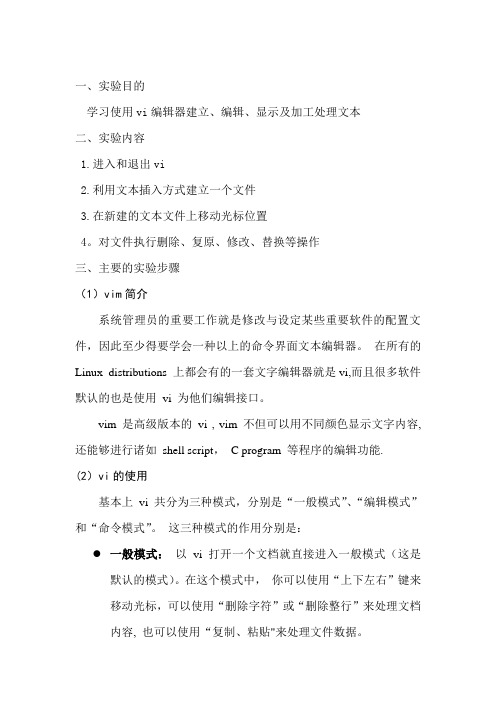
一、实验目的学习使用vi编辑器建立、编辑、显示及加工处理文本二、实验内容1.进入和退出vi2.利用文本插入方式建立一个文件3.在新建的文本文件上移动光标位置4。
对文件执行删除、复原、修改、替换等操作三、主要的实验步骤(1)vim简介系统管理员的重要工作就是修改与设定某些重要软件的配置文件,因此至少得要学会一种以上的命令界面文本编辑器。
在所有的Linux distributions 上都会有的一套文字编辑器就是vi,而且很多软件默认的也是使用vi 为他们编辑接口。
vim 是高级版本的vi , vim 不但可以用不同颜色显示文字内容,还能够进行诸如shell script,C program 等程序的编辑功能.(2)vi的使用基本上vi 共分为三种模式,分别是“一般模式”、“编辑模式”和“命令模式”。
这三种模式的作用分别是:一般模式:以vi 打开一个文档就直接进入一般模式(这是默认的模式)。
在这个模式中,你可以使用“上下左右”键来移动光标,可以使用“删除字符”或“删除整行”来处理文档内容, 也可以使用“复制、粘贴"来处理文件数据。
●编辑模式:在一般模式中可以进行删除、复制、粘贴等操作,但是却无法编辑文件内容! 要按下“i,I,o,O, a, A, r,R”等任何一个字母后才会进入编辑模式。
通常在Linux 中,按下这些按键时,在屏幕的左下方会出现“INSERT或REPLACE”字样,此时才可以进行编辑。
而如果要回到一般模式时,则必须要按下“Esc”这个按键即可退出编辑模式。
●命令模式:在一般模式当中,输入:/ ?三个中的任何一个按钮,就可以将光标移动到最底下那一行.在这个模式当中,可以提供查找数据的操作。
读取、保存、大量替换字符、离开vi 、显示行号等的操作是在此模式中完成的!(3)具体的操作步骤如下1、进入vi2、建立一个文件,如file。
c 进入插入模式,输入一个C语言程序的各行内容,故意制造几处错误,最后,将文件存盘,回到shell状态下3、运行gcc -o file file.c,编译该文件,会发现错误的提示,理解其含义4、重新进入vi,对该文件进行修改,然后存盘,退出vi,重新编译该文件,如果编译通过了,可以使用。
- 1、下载文档前请自行甄别文档内容的完整性,平台不提供额外的编辑、内容补充、找答案等附加服务。
- 2、"仅部分预览"的文档,不可在线预览部分如存在完整性等问题,可反馈申请退款(可完整预览的文档不适用该条件!)。
- 3、如文档侵犯您的权益,请联系客服反馈,我们会尽快为您处理(人工客服工作时间:9:00-18:30)。
一、实验目的
学习使用vi编辑器建立、编辑、显示及加工处理文本
二、实验内容
1.进入和退出vi
2.利用文本插入方式建立一个文件
3.在新建的文本文件上移动光标位置
4.对文件执行删除、复原、修改、替换等操作
三、主要的实验步骤
(1)vim简介
系统管理员的重要工作就是修改与设定某些重要软件的配置文件,因此至少得要学会一种以上的命令界面文本编辑器。
在所有的Linux distributions 上都会有的一套文字编辑器就是vi,而且很多软件默认的也是使用vi 为他们编辑接口。
vim 是高级版本的vi ,vim 不但可以用不同颜色显示文字内容,还能够进行诸如shell script, C program 等程序的编辑功能。
(2)vi的使用
基本上vi 共分为三种模式,分别是“一般模式”、“编辑模式”和“命令模式”。
这三种模式的作用分别是:
一般模式:以vi 打开一个文档就直接进入一般模式(这是默认的模式)。
在这个模式中,你可以使用“上下左右”键来移
动光标,可以使用“删除字符”或“删除整行”来处理文档内
容,也可以使用“复制、粘贴”来处理文件数据。
●编辑模式:在一般模式中可以进行删除、复制、粘贴等操作,
但是却无法编辑文件内容!要按下“i, I, o, O, a, A, r, R”等任
何一个字母后才会进入编辑模式。
通常在Linux 中,按下这
些按键时,在屏幕的左下方会出现“INSERT或REPLACE”
字样,此时才可以进行编辑。
而如果要回到一般模式时,则必
须要按下“Esc”这个按键即可退出编辑模式。
●命令模式:在一般模式当中,输入: / ?三个中的任何一个按
钮,就可以将光标移动到最底下那一行。
在这个模式当中,可
以提供查找数据的操作。
读取、保存、大量替换字符、离开vi 、显示行号等的操作是在此模式中完成的!
(3)具体的操作步骤如下
1、进入vi
2、建立一个文件,如file.c 进入插入模式,输入一个C语言程序的各行内容,故意制造几处错误,最后,将文件存盘,回到shell状态下
3、运行gcc -o file file.c,编译该文件,会发现错误的提示,理解其含义
4、重新进入vi,对该文件进行修改,然后存盘,退出vi,重新编译该文件,如果编译通过了,可以使用 ./file运行该程序
5、运行 man date > file10 ,然后vi file10 ;使用x ,dd等命令删除某些文本行
x 一个字符;
#x 删除几个字符,#表示数字,比如3x;
dw 删除一个单词;
#dw 删除几个单词,#用数字表示,比如3dw表示删除三个单词;dd 删除一行;
#dd 删除多个行,#代表数字,比如3dd 表示删除光标行及光标的下
两行;
d$ 删除光标到行尾的内容;
J 清除光标所处的行与上一行之间的空格,把光标行和上一行接在一起;
6、使用u命令复原此前的情况
按ESC键返回Command(命令)模式,然后按u键来撤消删除以前的删除或修改;如果您想撤消多个以前的修改或删除操作,请按多按几次u。
这和Word的撤消操作没有太大的区别;
使用2dd 删除文本中的两行:
使用u命令恢复:
7、使用c ,s ,r等命令修改文本的内容
8、使用检索命令进行给定模式的检索
查找:/SEARCH 注:正向查找,按n键把光标移动到下一个符合条件的地方;
SEARCH 注:反向查找,按shift+n 键,把光标移动到下一个符合条件的
替换::s /SEARCH/REPLACE/g 注:把当前光标所处的行中的SEARCH 单词,替换成REPLACE,并把所有SEARCH高亮显示;
:%s /SEARCH/REPLACE 注:把文档中所有SEARCH替换成REPLACE;
:#,# s /SEARCH/REPLACE/g 注:#号表示数字,表示从多少行到多少行,把SEARCH替换成REPLACE;
四、实验总结和体会
文本编辑器有很多,比如图形模式的gedit、kwrite、OpenOffice .等,文本模式下的编辑器有vi、vim(vi的增强版本)和nano 等 vi 和vim是我们在Linux中最常用的编辑器。
掌握vi(vim)最简单的用法,以让我们作为Linux入门级用户在最短的时间内学会使用它。
并且在今后的学习中要能够熟练的使用vi/vim编辑器,加强练习!。
